
|
|
|
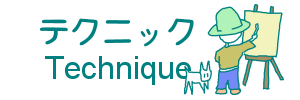
|
<お楽しみ1 題材を作ろう> <お楽しみ2 プリントして額に飾ろう> <補足 うまくやれ> |
<テクニックのトップへ> <ホームへ戻る>
|
ここでは、実際に描画する後継を見ながら解説していきます。題材に選んだのは下の絵です。キャンバスのサイズは題材のサイズと同じにした方が処理速度が速いです。また、題材のサイズが大きいほど処理速度が落ちてしまいます。お勧めは640×480とか。 (※ページ中の写真は、バージョン0dのものです。現在はバージョンアップしています。)
 500×350ピクセル
|
|
1.最初は大まかに
信号(描画段階情報)が「太陽」の時は大まかに塗っている段階です。「太陽」−「月」−「星」の順に細かい塗り作業を表します。「星」まで作業が進むと、以降の作業はずっと「星」状態なので、「太陽」−「月」が終わるまでに画面全体を塗りつぶすように、クリックしてキャンバスを色で埋め尽くしましょう。
|
 2.放っておくのも一つの手
2.放っておくのも一つの手信頼ある絵師なら、放っておいても良いでしょう。クリックすると、その部分を圧塗りしてしまう恐れがあるからです。圧塗りが目的ならOKですが。きららに描かせながら、クリックしているうちに、右図のようになりました。(まだ「太陽」の段階。)この辺でストップするのも味があるかもしれません。 3.こまめに保存しましょう 絵師達は猛スピードで描画します。悪化しないうちに保存しておくと良いでしょう。特に、絵師を交代させる時などは必ずCNVファイルに保存しておきましょう。右図の段階でも保存します。
|
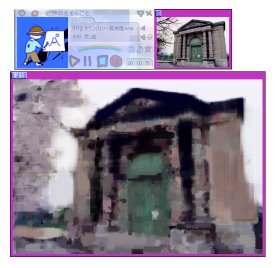 4.遊び心で絵師を交代してみよう
4.遊び心で絵師を交代してみよう
それでは、「きらら」に代えて他の絵師を試して見ましょう。ここでは「ぽん助」を使ってみます。「星」の段階からぽん助を呼んでみました。ぽん助は描画速度があまり速くありませんし、輪郭ばかり描いてなかなか塗ってくれないかもしれませんが、何度か、停止しなおして再描画させると塗ってくれることもあります。
|
|
5.主題が解るようにクリックしましょう。 最初のうちは、キャンバスを埋めるように、クリックしましたが、ある程度絵が出来てきたら、描画したいものが浮き上がるようにクリックしましょう。特に影の部分や、光の部分などがポイントです。
|
|
6.徐々に細かい部分
今回はこれで完成ということにします。更に他の絵師を試してみるのも良いでしょう。 <完成!>
|
| こうしてみると一番最初に、きららが描いたものも何ともいえない趣があるかも。 |
|
|
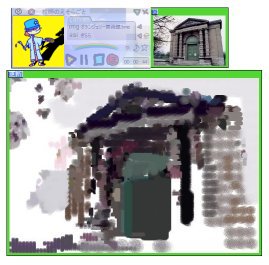 最初は太い筆を使う絵師を選びましょう。また、描画速度の速い絵師だといらいらせずに済みます。ここでは、派遣絵師の「きらら」を使いました。きららはとても速く、大胆に塗っていきます。
最初は太い筆を使う絵師を選びましょう。また、描画速度の速い絵師だといらいらせずに済みます。ここでは、派遣絵師の「きらら」を使いました。きららはとても速く、大胆に塗っていきます。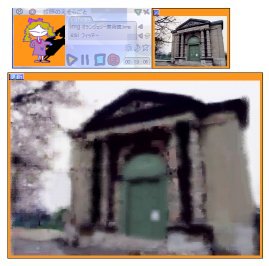 最初は大まかに、徐々に細かい部分を塗っていきましょう。「星」の段階まで来たら中筆〜細い筆を使う絵師を呼ぶと良いでしょう。ここでは、マスター絵師の「フィッチー」を使ってみます。特に、これまでの描画結果の修正したい個所や、強調したい個所を重点的にクリックしてみましょう。
フィッチーはほんわかした絵を描くので、その特徴を生かすようにクリックするのも一つの手です。
最初は大まかに、徐々に細かい部分を塗っていきましょう。「星」の段階まで来たら中筆〜細い筆を使う絵師を呼ぶと良いでしょう。ここでは、マスター絵師の「フィッチー」を使ってみます。特に、これまでの描画結果の修正したい個所や、強調したい個所を重点的にクリックしてみましょう。
フィッチーはほんわかした絵を描くので、その特徴を生かすようにクリックするのも一つの手です。
